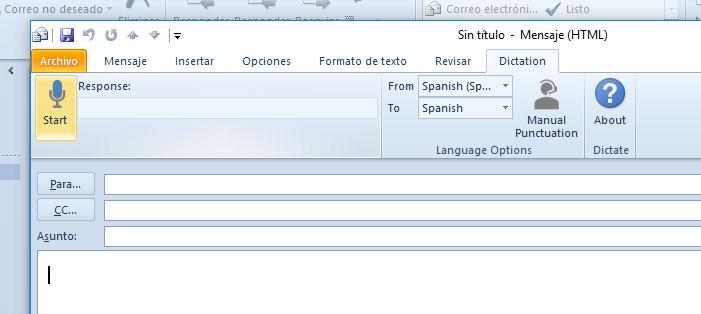Dicta tus emails en Outlook en cualquier idioma
El correo electrónico es desde hace tiempo una herramienta que se ha vuelto totalmente necesaria para el dia a dia de muchísimas personas. En este sentido, en la mayoría de puestos de trabajos en gran parte del mundo, es Outlook la herramienta utilizada para gestionar nuestro correo electrónico. Abrir cada mañana el correo puede llegar a ser toda una locura, ya que nos podemos encontrar cietos de mensajes a los que tenemos que contestar y que probablemente no nos de tiempo a hacer. Sin embargo, hace unos meses se anunciaba el lanzamiento de Dictate, una herramienta con la que podemos dictar emails en Outlook para poder responder a los mensajes de correo forma rápida sin tener que escribir.
Sin duda, una gran opción para aquellos que no cuentan con una gran velocidad de escritura delante del teclado o aquellos que aunque si que la tienen, pueden aprovechar para dictar emails en Outlook mientras hacen otras tareas. Por lo tanto, vamos a mostrar paso a paso cómo podemos comenzar a dictar emails en Outlook para no tener que andar escribiendo.
Pasos a seguir para dictar emails en Outlook
Lo primero de todo es instalar en nuestro ordenador Dictate. Para ello, basta con visitar el sitio web oficial de la herramienta y descargar la versión de 32 o 64 bits en función de las caraterísticas de nuestro ordenador. Una vez instalado Dictate en el equipo, simplemente tenemos que abrir Outlook y pulsar sobre la opción Redactar un nuevo mensaje de correo. Si teníamos abierto Outlook previamente, tendremos que cerrar la aplicación y volver a abrirla.
Ahora, en la ventana de nuevo mensaje de Outlook, veremos cómo nos aparece una nueva opción de menú. Junto a Archivo, Mensaje, Insertar, Opciones, Formato de texto y Revisar, nos aparecerá Dictation. Al pusar sobre esta opción, nos aparecerá una barra donde encontramos el icono de un micrófono junto a la palabra Start y dos campos de idioma, uno para elegir en qué idioma queremos dictar emails en Outlook y el otro para que Outlook traduzca lo que le dictemos.
Por lo tanto, si queremos hablar y escribir en español, tendremos que seleccionar el idioma español en ambos campos. Ahora, sólo nos queda pulsar sobre el botón Star del micrófono y comenzar a hablar para dictar nuestro mensaje. De esta forma, vamos a dictar emails en Outlook de forma sencilla y sin tener que pulsar ni una sola tecla.
Sobra decir que esta función también permite dictar emails en Outlook en nuestro idioma y que sea el gestor de correo quien nos traduzca lo que decimos a otro idioma. Eso sí, debemos tener mucho cuidado, ya que podría no traducir todo lo que decimos de forma literal y enviar algo que no queremos. Por lo tanto, es recomendable que alguien que controle el idioma nos lo revise antes de nada. Dictate se integra con otras herramientas de Microsoft Office además de con Outlook, por lo que podemos usarla también para dictar texto a Word o PowerPoint.
Via: www.adslzone.net
 Reviewed by Zion3R
on
11:27
Rating:
Reviewed by Zion3R
on
11:27
Rating: